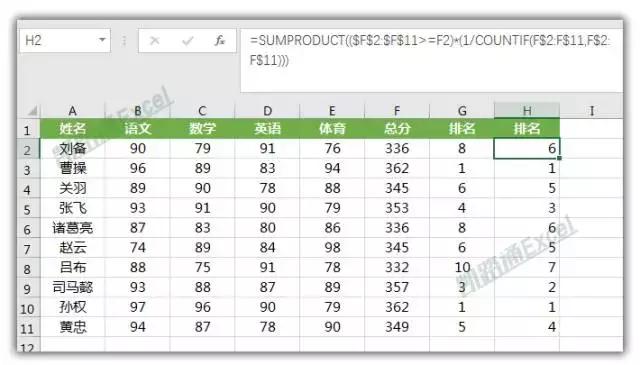作者:乔山办公网日期:
返回目录:excel表格制作
使用Excel可以快速的帮助我们对数据进行排名,我们经常在制作一些成绩单或者销售统计分析表的时候,都希望将其进行排名,可以快速的看到各自的排名次序。此时,我们可以利用Excel中的函数帮助我们快速搞定。下面,就一起来看看使用方法吧!
说明
下面是我们的成绩单,这里我希望通过计算所有人的总分来在排名中显示出排名的次序!
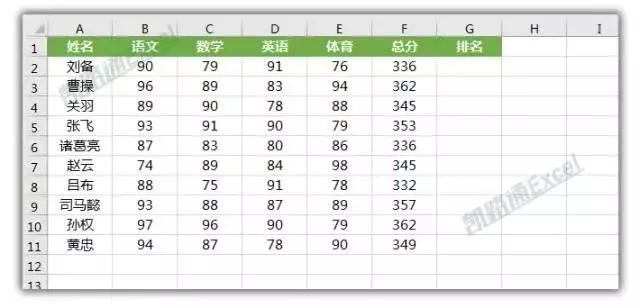
函数1
使用函数:【=RANK(F2,$F$2:$F$11)】
直接定位到G2单元格,然后输入上列函数下拉。
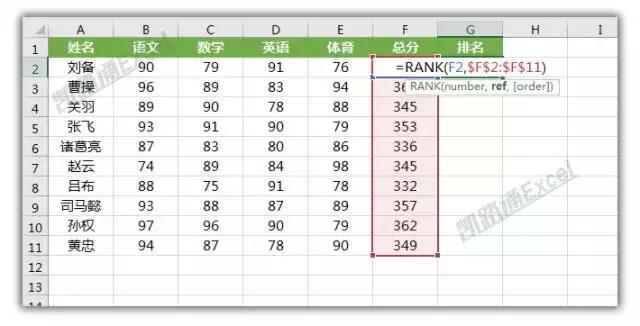
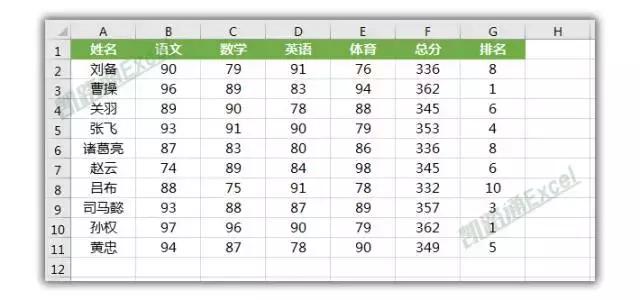
函数说明
RANK函数:是求出数值在指定区域中排名函数。
F2,$F$2:$F$11:在F2单元格,区域是F2到F11这块区域。
=RANK(F2,$F$2:$F$11):合起来就是在求出F2单元格中的数据在F2到F11这块区域的数据中的排名情况。
函数2
使用函数:【=SUMPRODUCT(($F$2:$F$11>=F2)*(1/COUNTIF(F$2:F$11,F$2:F$11)))】
说明:函数1中我们可能看到了缺陷,两个并列1,但是没有2,直接跳到3了。使用函数2,可以很好的解决这个问题。